Win7电脑打印错误的解决方法(解决Win7电脑打印错误,让打印工作恢复正常)
随着技术的发展,打印机已成为我们日常生活和办公工作中不可或缺的设备。然而,在使用Win7操作系统的电脑上,我们有时会遇到各种打印错误,如无法连接打印机、打印速度慢、纸张卡住等问题。为了帮助大家更好地解决这些问题,本文将详细介绍Win7电脑打印错误的解决方法。
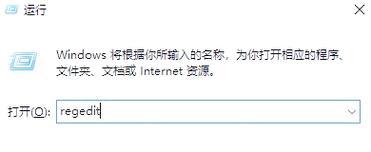
检查打印机连接
1.检查打印机是否与电脑正确连接,确保USB或网络线缆插紧。
2.确认打印机是否正常开启,是否有足够的纸张和墨盒。
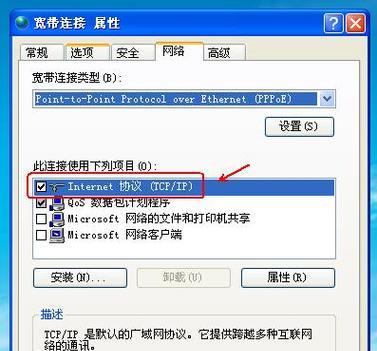
更新打印机驱动程序
1.打开设备管理器,找到打印机设备。
2.右键点击打印机设备,选择“更新驱动程序”选项。
3.根据提示选择自动更新或手动更新驱动程序。
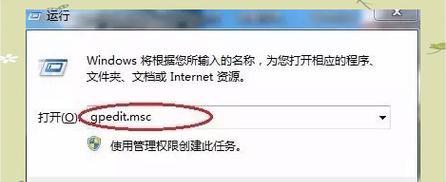
检查打印机队列
1.打开控制面板,点击“设备和打印机”。
2.右键点击打印机图标,选择“查看打印队列”。
3.检查是否有未完成的打印任务,如果有,取消或删除这些任务。
清洁打印头或滚筒
1.打开打印机的盖子,找到打印头或滚筒。
2.使用干净的纸巾或棉签蘸取适量的清洁液,轻轻擦拭打印头或滚筒表面。
3.关闭打印机盖子,等待几分钟后再进行打印。
检查打印设置
1.在打印文档的应用程序中,点击“文件”菜单,选择“打印”选项。
2.确保选择的打印机是正确的,并检查纸张大小、打印质量等设置是否正确。
重启打印机和电脑
1.分别关闭打印机和电脑。
2.先开启打印机,等待它完全启动后再开启电脑。
3.重新尝试打印,查看是否解决了问题。
查找并修复系统错误
1.打开Win7电脑的“控制面板”,点击“系统和安全”。
2.选择“系统”,点击“高级系统设置”。
3.在弹出的窗口中点击“错误报告”和“问题报告”,按照提示修复可能出现的错误。
使用专业的打印机故障排除工具
1.在互联网上搜索并下载可信的打印机故障排除工具。
2.运行该工具,按照提示进行打印机问题的诊断和修复。
检查网络连接
1.如果使用网络打印机,确保电脑与网络连接正常。
2.检查路由器或交换机等网络设备是否正常工作。
升级操作系统和驱动程序
1.考虑升级Win7操作系统到更高版本,如Win10。
2.更新打印机驱动程序到最新版本,以兼容新的操作系统。
使用其他打印机端口
1.在设备管理器中找到打印机设备。
2.右键点击打印机设备,选择“属性”选项。
3.在属性窗口中切换到“端口”选项卡,尝试选择其他可用的端口。
检查防火墙设置
1.打开防火墙设置,确保允许打印机与电脑之间的通信。
2.如果有防火墙软件,也需将其设置为允许打印机通信。
安装最新的Windows更新
1.打开“Windows更新”功能,检查并安装可用的更新。
2.这些更新有可能包含针对打印错误的修复补丁。
咨询专业技术支持
1.如果以上方法无法解决问题,可以咨询打印机厂商或Win7操作系统厂商的技术支持。
2.他们将能够为您提供更专业的解决方案。
备份重要文件并进行系统重置
1.如果以上方法仍然无效,可能需要备份重要文件后进行系统重置。
2.这将恢复Win7电脑到出厂设置,并可能解决打印错误问题。
通过本文介绍的方法,我们可以快速解决Win7电脑打印错误的问题。无论是检查连接问题,更新驱动程序,还是清洁打印头或滚筒,都有助于恢复正常的打印工作。如果遇到更复杂的问题,不妨咨询专业技术支持,他们将能够提供更准确的解决方案。记得定期进行系统和驱动程序的更新,保持系统的稳定性和兼容性,这也可以减少打印错误的发生。
作者:游客本文地址:https://www.kinghero.com.cn/post/8211.html发布于 昨天
文章转载或复制请以超链接形式并注明出处智酷天地
